
Въведение
Приложението Google Home е разработено от Google за централно настройване, управление и контрол на устройства като Google Nest, Google Wifi и Chromecast, както и хиляди съвместими продукти за интелигентен дом. Като добавите интелигентни домашни устройства към Google Home APP, можете да видите състоянието на устройството и да извършвате действия по всяко време и навсякъде на вашия телефон. Например, можете централно да виждате какво се случва под съвместима смарт камера, можете да регулирате осветлението в стаята и можете да настроите преки пътища, за да правите нещата, които правите най-често. Помолете Google да контролира смарт устройствата във вашия дом. Без значение къде се намирате, вършете нещата, когато пожелаете. Може също да ви помогне да взаимодействате с различни интелигентни домашни устройства, да добавите Google Home Speaker към Google Home APP и чрез вградения му Google Assistant можете да управлявате всяко интелигентно домашно устройство във вашия дом чрез глас. Смарт устройствата поддържат многостранно управление на гласова платформа, а Google Assistant е една от основните платформи. Трябва само да добавите интелигентни домашни устройства SONOFF в eWeLink APP, да свържете eWeLink акаунта в Google Home APP и да кажете „Hey Google,…“ на Google Home Speaker, добавен към Google Home APP.
Стартиране
– Изтеглете приложението eWelink
Процес на свързване на eWeLink и Google Home
1. Добавете „eWeLink Smart Home“ към „Google Home“.
Първи начин
(1) Първо влезте в Google Home APP, щракнете върху „+“ в горния ляв ъгъл, за да отидете на страницата „Добавяне и управление“, след което щракнете върху „Настройка на устройство“, за да влезете в нова страница.
(2) След като влезете в страницата „Настройване на устройство“, щракнете върху „Работи с Google“, за да влезете в нова страница, след което щракнете върху иконата за търсене по-горе, въведете „eWeLink“, за да търсите, щракнете върху „eWeLink Smart Home“, за да влезете страницата за обвързване и след това щракнете върху бутона „Връзка“.
(3) Изчакайте няколко секунди, показва се страницата за избор на устройство. Можете да изберете кое устройство да добавите и да изберете дом или да създадете друг дом, за да добавите устройството, и след това да изберете стая за устройството, което добавяте. Ако не искате да задавате повече, можете да щракнете върху кръста в горния ляв ъгъл, за да прекратите процеса на добавяне.
По този начин свързването на eWeLink Smart Home и Google Home е завършено, вашето устройство ще се появи на началната страница на APP и можете да добавяте други устройства по всяко време.
Снимката по-долу показва добавянето на две устройства, свързани с eWeLink акаунта.
Втори начин
Първо влезте в приложението Google Home и щракнете върху иконата „Настройки“, за да влезете в страницата „Начални настройки“, плъзнете надолу, намерете „Работи с Google“ и щракнете върху него, след което ще отидете на страницата за търсене, описана в първия начин, следващите стъпки са като (2), (3) в първия начин.
След това можете да управлявате устройствата си в Google Home APP.
2. Свържете „Google Home“ от „eWeLink APP“
(1) Първо отворете приложението eWeLink, щракнете върху „Профил“ и след това щракнете върху иконата на Google
(2) След като щракнете върху иконата на Google, щракнете върху „Връзка с Google“, след което ще премине към страницата за обвързване, щракнете върху „Връзка“
(3) След като щракнете върху „Връзка“, изчакайте няколко секунди, показва се страницата за избор на устройство, след което можете да направите серия от настройки за вашето устройство и да контролирате устройството си в Google Home
На този етап процесът на обвързване на Google Home от eWeLink е завършен. Снимката по-долу показва добавянето на две устройства, свързани с акаунта в eWeLink.
Управлявайте устройства с Google Home Speaker
Първо задайте име за вашето устройство, не използвайте специални символи или необичайни знаци, правилни имена като лампа за спалня, завеса за спалня, ключ и т.н.
Второ, използвайте „Hey Google“ или „OK Google“, за да събудите Google Home Speaker. Когато говорите с него, ще видите светлината на вашия Google Home Speaker да мига, което означава, че високоговорителят отговаря.
Гласови команди като:
Хей, Google, включи светлината в спалнята.
Хей Google, изключи светлината в спалнята.
Хей, Google, задай светлината в спалнята на 50 процента.
Устройства, които работят с Google Assistant
DIY Превключватели: BASICR2、BASICR3、RFR2、RFR3、4CHR3/4CHPROR3、POWR2、POWR3、BASICZBR3、SLAMPHERR2、ZBMINI、ZBMINI-L、MICRO, TH10/TH16, IFAN04-L, DUALR3.
Смарт контакти: S26、S26R2、S26R2ZB、 S31/S31 LITE、S31 LITEZB、 S40、S55, D1.
Смарт осветление: B02-B、B02-BL,B05-B、B05-BL、L2、L2 LITE.
Домашна сигурност: RF BRIDGER2, DW2-WI-FI、SNZB-04, SNZB-02
Стенни превклчватели: RF BRIDGER2, DW2-WI-FI、SNZB-04, SNZB-02, NSPanel.
Често задавани въпроси:
1. Какво трябва да направя, ако не мога да премина към следващата стъпка дълго време по време на процеса на обвързване на Google Home с eWeLink?
– Ако няма отговор за дълго време, се препоръчва да излезете и да започнете отново.
2. Google Assistant не може да разбере командата. Какво мога да направя?
(1) За да опитате да коригирате проблема, преименувайте вашето устройство.
1. Отворете приложението Google Home.
2. В горния десен ъгъл докоснете Настройки и след това Информация за устройството и след това Име на устройството.
3. Въведете ново име за вашето устройство и след това натиснете Save.
(2) Уверете се, че вашите гласови команди са правилни. Google Assistant не може да разпознае, ако не се следва правилният корпус.
Съвети за преименуване на вашето устройство:
Не включвайте числа, специални знаци или имена на стаи.
Избягвайте подобни имена (например „Настолна лампа вляво“ и „Настолна лампа вдясно“).
3. След като свързването приключи, Google Home автоматично ще синхронизира ли новодобавеното устройство на eWeLink при по-късна употреба?
– Да, Google Home автоматично ще синхронизира всички устройства под обвързания eWeLink акаунт (дори споделените от други). След като добавите ново устройство към eWeLink, просто опреснете началната страница на Google и устройството може да се синхронизира.
4. Мога ли да изключа Google Home Speaker и да го преместя в друга стая? Ще загубя ли настройките си?
A. Да, можете да местите Google Home Speaker из къщата и няма да загубите настройките си. Когато включите устройството, то трябва да се свърже отново към вашата мрежа. Ако интернет сигналът във всички стаи в дома ви не е силен, може да откриете, че интернет сигналът в някои стаи е по-добър от други.
5. Какви езици поддържа гласовият контрол? Как да промените и добавите език?
– Езици, които можете да използвате
Google Assistant се предлага на датски, холандски, английски, френски, немски, италиански, японски, норвежки, испански и шведски.
Променете или добавете език:
1. На вашия iPhone или iPad отворете приложението Google Home.
2. Горе вдясно докоснете вашата профилна снимка или инициал и след това настройките на Асистент и Езици.
3. Изберете език.
За да добавите друг език, докоснете Добавяне на език.
За да промените основния език, докоснете текущия си език.
Когато добавите друг език, можете да говорите с Google Assistant на всеки избран език и той ще ви отговори на същия език.
Съвет: Ако всеки човек, използващ високоговорител, иска да използва различен език, трябва да настрои Voice Match с устройството. Това ще позволи на Google Assistant да разпознае и да отговори на предпочитания от вас език.
6. Може ли един акаунт в eWeLink да бъде обвързан с множество акаунти в Google Home?
– Не, не може. Обвързването на акаунта е едно към едно. Ако трябва да споделите устройството с други акаунти в Google Home за контрол, можете първо да споделите устройството с други акаунти в eWeLink и след това да го свържете.






















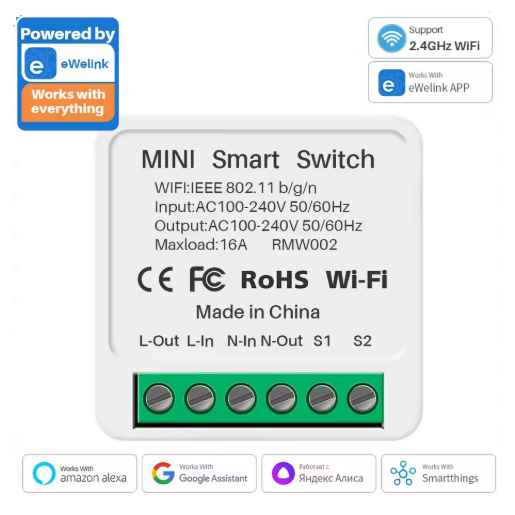













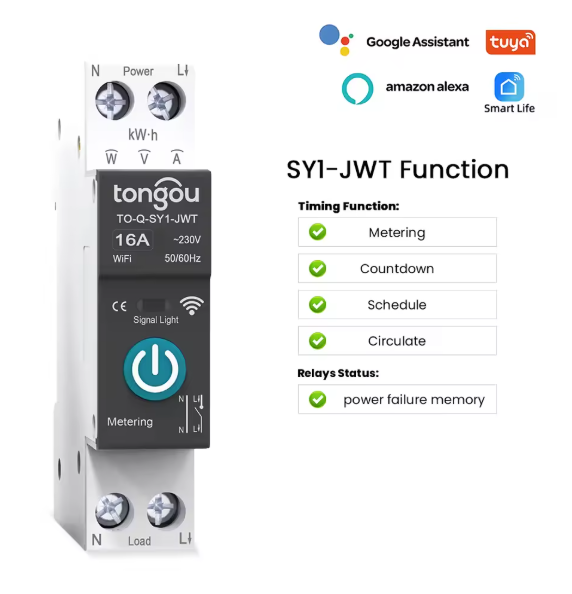












































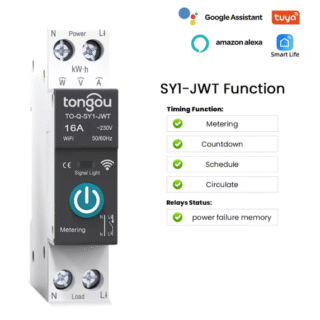








































Вашият коментар